Eğer benim gibiyseniz, telefonunuz sizin müzik kontrol cihazınızdır. Kulaklık ya da Bluetooth hoparlör kullanıyor olsam da, iPhone'umda Spotify kullanıyorum ve masaüstü uygulamasına nadiren dokunuyorum. Ancak, oynatma listesi klasörlerini keşfettikten sonra, Spotify'ın yaklaşık 10 gizli özelliğini yazarken, masaüstü uygulamasının mobil uygulamada bulunmayan kılıfında başka hangi numaralara sahip olabileceğini merak ettim. İşte, o zaman, çok kullanışlı ve çok takdir edilen çalma listesi klasörleriyle başlayan beş özellik var.
Çalma listesi klasörleri
Çalma listeleri listenizin uzun sürmesi zor ve zorsa, çalma listelerinizi klasörler halinde gruplamaya başlamanız gerekir. Masaüstü uygulamasını çalıştırın, Dosya> Çalma Listesi Klasörü Oluştur'a gidin ve bir ad verin. Daha sonra çalma listelerini içine sürükleyebilirsiniz. Mobil uygulama ile çalma listesi klasörleri oluşturamaz veya düzenleyemezsiniz, ancak neyse ki çalma listesi klasörleriniz mobil uygulamada görünüyor.
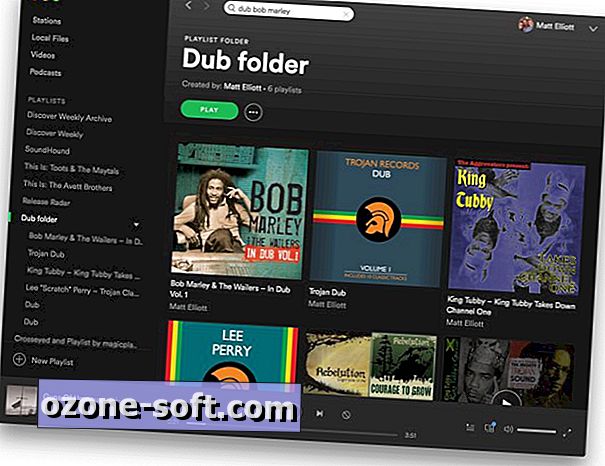
", " modalTemplate ":" {{content}} ", " setContentOnInit ": false} '>
Yerel dosyalar ekle
Elbette, Spotify'ın 30 milyondan fazla şarkıdan oluşan bir kütüphanesi var, ancak Spotify'ı kişisel müzik kütüphanenizdeki derin kesimlere işaret ederek istediğiniz boşlukları doldurabilirsiniz. Masaüstü uygulaması müzik dosyalarını bulmak için bilgisayarınızı otomatik olarak tarar, ancak parçaları manuel olarak da ekleyebilirsiniz. Bunu yapmak için sağ üst köşedeki aşağı ok düğmesine tıklayın ve Ayarlar'a tıklayın. Yerel Dosyalara ilerleyin, Kaynak Ekle düğmesini tıklayın ve ardından Spotify'ın eklemesini istediğiniz dosyaları seçin.
Şarkı geçmişini görüntüle
Mobil uygulama, en son dinlediğiniz şarkı listeleri ve albümler arasında gezinmenizi sağlayan Yeni Oynanan bir kemer sunar, ancak size bir şarkı listesi vermez. Masaüstü uygulaması yapar. Pencerenin altındaki Şimdi Yürütülüyor kayışında, kayıttan yürütme denetimlerinin sağındaki küçük Sıra düğmesini tıklatın. Çalma Kuyruğunuzu getirir, ancak Geçmiş'i tıklarsanız, çaldığınız şarkıların şarkı geçmişini (telefonunuzda veya bilgisayarınızda çalmış olsanız da) görebilirsiniz.
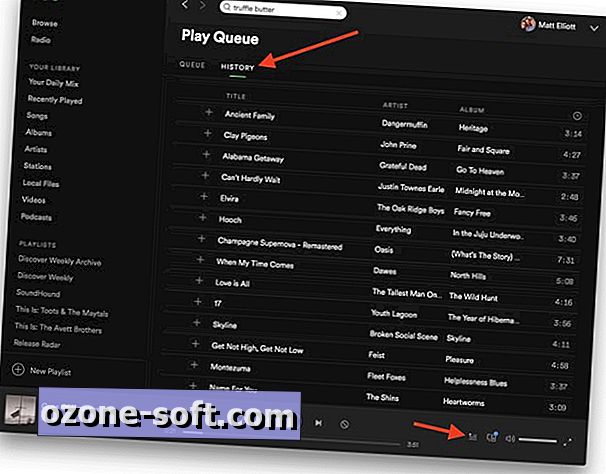
", " modalTemplate ":" {{content}} ", " setContentOnInit ": false} '>
Oynatma listesi kapak resmini düzenle
Spotify, çalma listeleriniz için kapak resmini seçer, ancak masaüstü uygulamasıyla kendinizinkini seçebilirsiniz. Bir çalma listesi açın; resmi farenin üzerine getirdiğinizde bir kalem simgesinin göründüğünü göreceksiniz. Kaleme tıklayın ve ardından çalma listenize kendi kapağınızı eklemek için Resim Seç'i ve ardından Kaydet'i tıklayın .
Sürükle ve bırak paylaşımı
Bir arkadaşınızla paylaşmak istediğiniz harika bir şarkı duyduğunuzda, masaüstü uygulaması sürükleyip bırakmak kadar kolay hale getirir. Spotify uygulamasından bir parçayı e-posta oluşturma pencerenize veya mesaj uygulamanıza sürüklemeniz yeterlidir; şarkıya bir bağlantı gönderebilirsiniz. Bağlantı, şarkıyı Spotify’ın web istemcisinde açacak. Bir bağlantıyı Gmail aracılığıyla paylaştığımda, sadece basit bir bağlantıydı. Bununla birlikte, MacOS Mesajlar uygulamasıyla paylaşırken, bağlantı albüm sanatıyla birlikte şarkının güzel bir önizlemesine dönüştü.
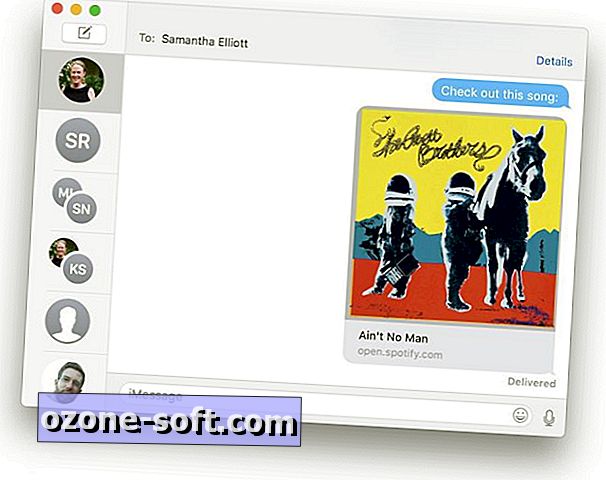
", " modalTemplate ":" {{content}} ", " setContentOnInit ": false} '>












Yorumunuzu Bırakın